- Pošiljanje datotek po telefonu je nujno, včasih pa se lahko pojavijo določene težave, zlasti na iPhonu.
- Uporabniki so poročali, da iPhone sploh ne pošilja slik, vendar obstaja težava, ki jo je mogoče odpraviti in je preprostejša, kot si mislite.
- Ne oklevajte in raziščite našo Mac razdelek za bolj uporabne vodnike.
- V preteklosti smo napisali že veliko takih vodnikov, vse pa najdete pri nas Popravi pesta.

Ta programska oprema bo zagotovila, da bodo vaši gonilniki delovali in vas tako varovala pred pogostimi napakami računalnika in okvaro strojne opreme. Preverite vse svoje voznike zdaj v treh preprostih korakih:
- Prenesite DriverFix (preverjena datoteka za prenos).
- Kliknite Zaženite optično branje najti vse problematične gonilnike.
- Kliknite Posodobi gonilnike da dobite nove različice in se izognete okvaram sistema.
- DriverFix je prenesel 0 bralci ta mesec.
iPhone je ena izmed najbolj priljubljenih blagovnih znamk telefonov, vendar imajo tudi odlične naprave določene težave. Ko smo že pri tem, je veliko uporabnikov poročalo, da njihov iPhone ne pošilja
slike.To je lahko velika težava in v današnjem članku vam bomo pokazali, kako enkrat za vselej odpraviti to težavo v iPhonu.
Kaj lahko storim, če moj iPhone ne pošilja slik?
1. Prepričajte se, da so sporočila SMS in MMS omogočena
- V iPhonu pojdite na Nastavitve.
- Zdaj pa pojdite na Sporočila oddelku.
- Prepričajte se, da sta oba Pošlji kot SMS in Sporočila MMS možnosti so omogočene.

Le malo uporabnikov predlaga, da je izklop sporočil MMS nekako odpravil to težavo zanje, zato boste morda želeli poskusiti tudi to.
Ta način je lahko koristen, če vaš iPhone ne pošilja slik v Android, zato ga preizkusite.
2. Ponastavite omrežne nastavitve
- Pojdi do Nastavitve> Splošno.
- Zdaj izberite Ponastavi> Ponastavi omrežne nastavitve.

Ko ponastavite omrežne nastavitve na privzete, preverite, ali težava še vedno obstaja.
3. Poskrbite, da je vaš iOS posodobljen
- Prepričajte se, da je vaša naprava priključena na vir napajanja in Wi-Fi.
- Pojdi do Nastavitve> Splošno.
- Izberite Posodobitev programske opreme.

- Zdaj tapnite Prenesite in namestite.
- Za dokončanje posodobitve sledite navodilom na zaslonu.
4. Preverite omrežje in znova zaženite telefon

- Prepričajte se, da je moč signala dobra. To velja tako za Wi-Fi kot za mobilno omrežje.
- Če uporabljate mobilne podatke, se prepričajte, da je omogočena celična možnost.
- Poskusite sliko naložiti kot URL na spletna mesta za gostovanje slik in namesto tega poslati povezavo.
- Znova zaženite iPhone.
5. Obrnite se na svojega ponudnika

- Obrnite se na mobilnega operaterja.
- Pri ponudniku se prepričajte, ali je za vaš račun omogočena storitev MMS.
Več uporabnikov trdi, da njihov iPhone ni pošiljal slik v Android, ker ponudnik mobilnih storitev ni omogočil MMS-a, vendar je bila težava rešena, potem ko so se obrnili na podporo.
Če iPhone ne pošilja slik, je možno, da nastavitve sporočil niso pravilne, zato to najprej preverite.
Prepričajte se tudi, da je vaš iOS posodobljen, ker je to lahko napaka programske opreme. Nazadnje se obrnite na ponudnika mobilnih storitev in se prepričajte, da težava še ni na koncu.
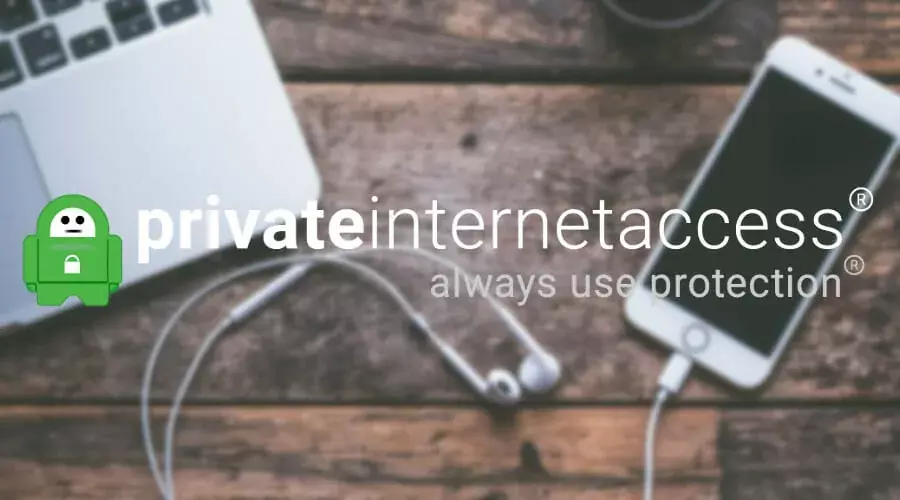

![Kako si ogledate shranjena gesla za WiFi [Android, iPhone]](/f/abd6e1792c0ce79868fde7221ad87454.jpg?width=300&height=460)